家でじっくり見る時間のないDVDをなんとかしてiPadに取り込み、外出先や通勤中の電車でも見たいという人は少なくないのではないしょう! ここでは、DVDをiPadに取り込む、iPadでDVDを見るる方法をご紹介します。
DVDをiPadに取り込む方法:
Step1:DVDの映像をiPad用に変換する
Step2:変換後の動画をiTunesに取り込む
Step3:iPadに取り込む
Step1: DVDをiPad用に変換する
iPad で扱える動画はM4V、MP4あるいはMOV形式が基本です。 DVDをiPadに入れるには、まずDVDをiPad用動画ファイルに変換する必要があります。 DVDをiPad用に変換するのは「iSofter DVD iPad変換」です。 3ステップの簡単な操作でDVDをiPad用動画ファイルに高速高画質で変換できます。
1.まずは「iSofter DVD iPad変換」をクリックして無料体験版をダウンロードしてインストールします。
2.インストール完了した後に起動させます。「追加」→「DVDドライブを選択」ボタンをクリックしてiPadに入れたいDVDを読み込みます。
2.「プロファイル」ドロップダウンリストから出力形式を選択します。お持ちのiPad機種を選択てください。
3.以上の設定が完了した後、右下の「変換」ボタンをクリックするとDVDがiPad用動画に変換されます。
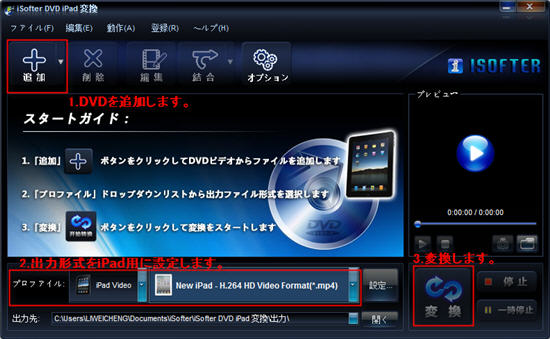
以上の3ステップの簡単な操作でDVDをiPad用動画ファイルに変換することができます。後は変換完了まで待ちましょう!
変換完了しましたら、DVDから変換できた動画をiPadに入れる工程に入ります。
Step2:変換後の動画をiTunesに取り込む
変換後の動画をドラッグ・アンド・ドロップでiTunesの「ムービー」に入れます。
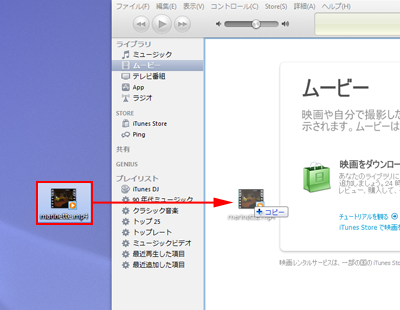
又は「ファイル」→「ファイルをライブラリーに追加」をクリックして取り込みます。
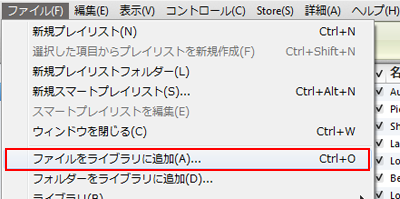
Step3:iPadに取り込み
デバイスのiPadをクリックして、「ムービー」タグにて動画を選択します。
選択した後、「適用」ボタンをクリックします。
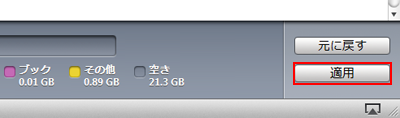
ここにきてDVDをiPad用に変換し、iPadにDVDを取り込む作業が完了しました。
是非、通勤通学移動中の暇つぶしにiPadでDVD映画を見て楽しんでみてはいかがでしょうか!
最終更新日:2023年8月13日